作者制作火焰字的思路非常不錯:用圖層樣式來制作初步的紅色紋理字,然后增強邊緣的高光,再用火焰素材疊加,就可以得到非常不錯的效果。
最終效果

1、首先創建一個1000x600px的背景,填充黑色。添加一個徑向漸變圖層,參數如圖。完成后調整圖層不透明度為40%。
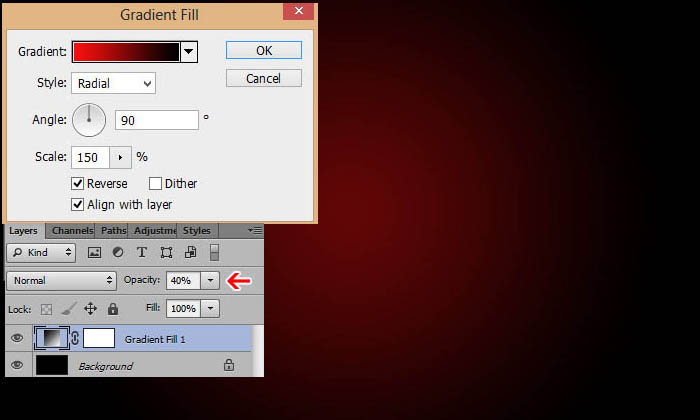
2、打開巖漿紋理素材,將它定義成圖案。(編輯 → 定義圖案)。

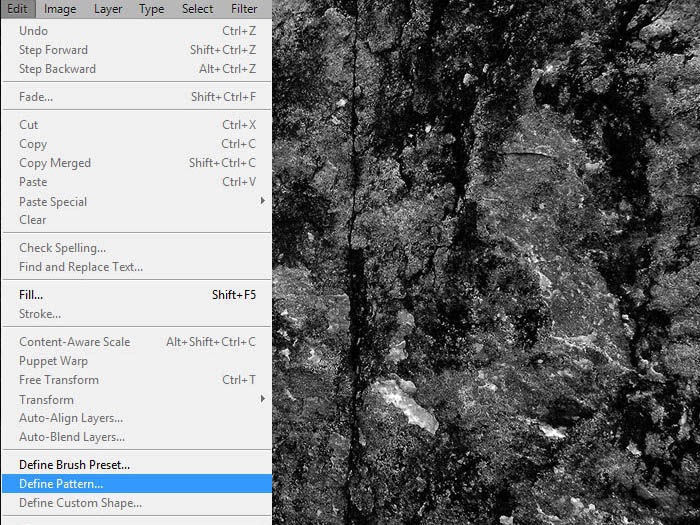
3、回到背景中,新建圖層,填充背景,將混合模式改為顏色減淡,如圖。
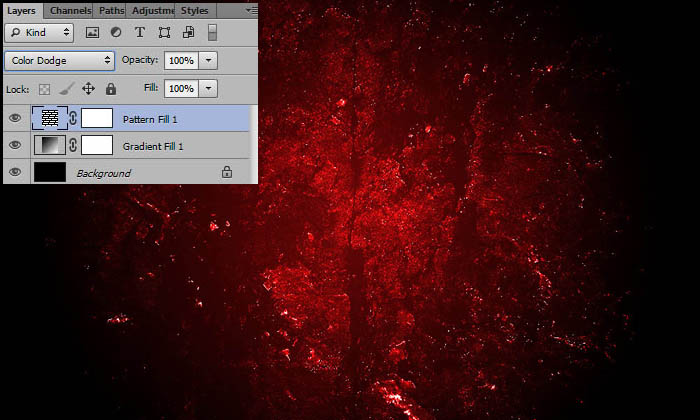
4、打出HOT LAVA,字體大小設置為200px,填充紅色。參數如圖:(譯者操作時36點就很大了,同學們自己選擇大小即可)。
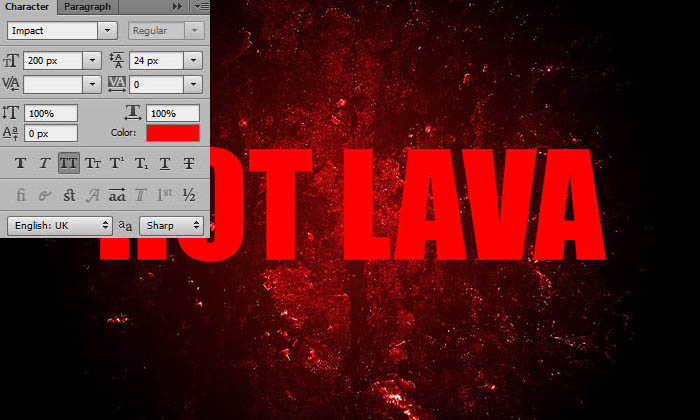
5、給文字添加圖層樣式:
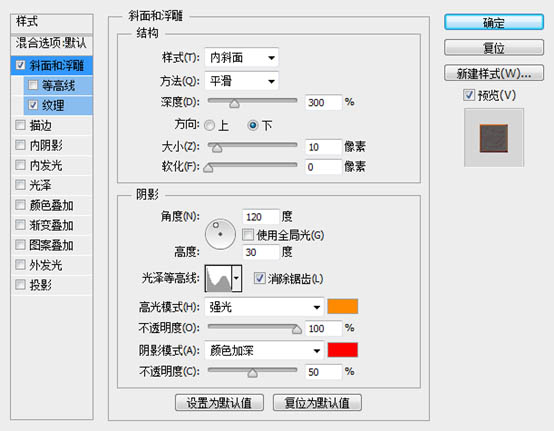
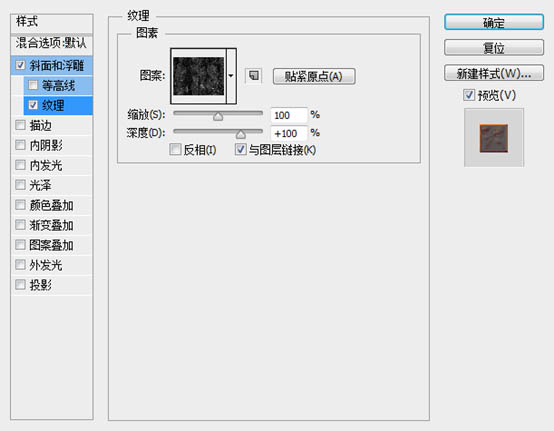

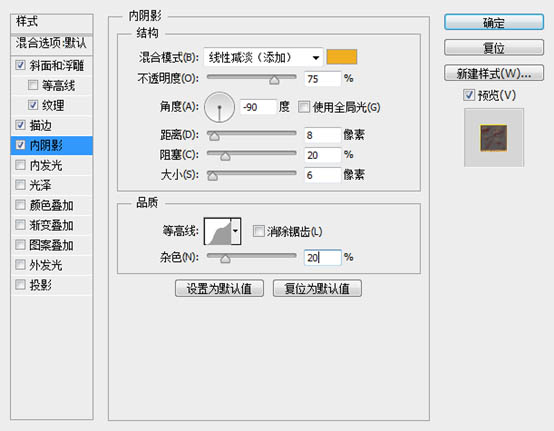
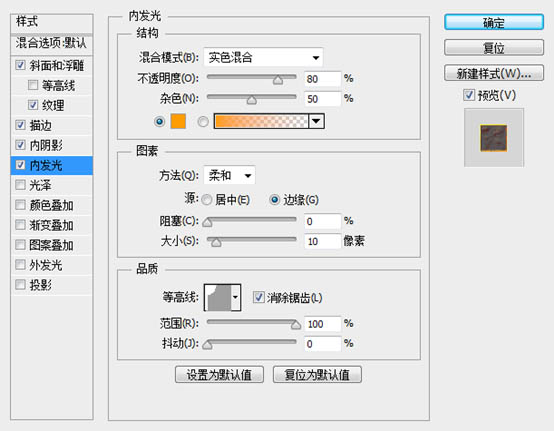
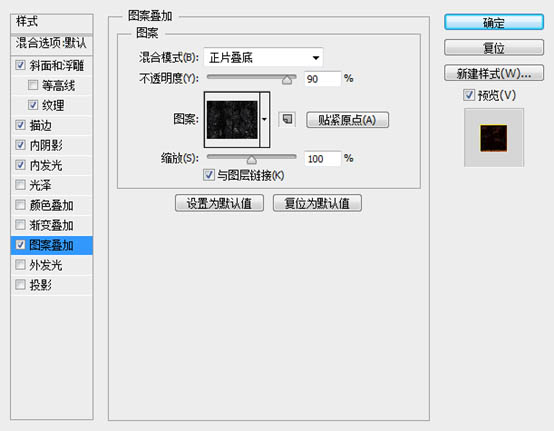
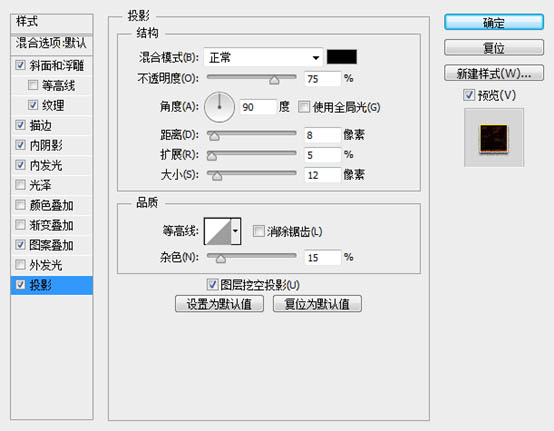
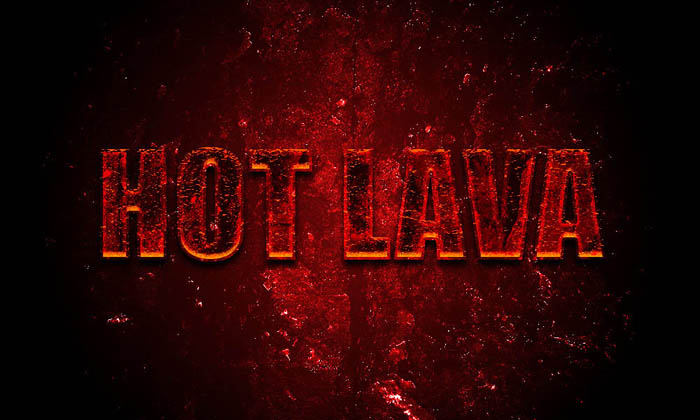
[NextPage]
6、復制一層,填充度改為0。
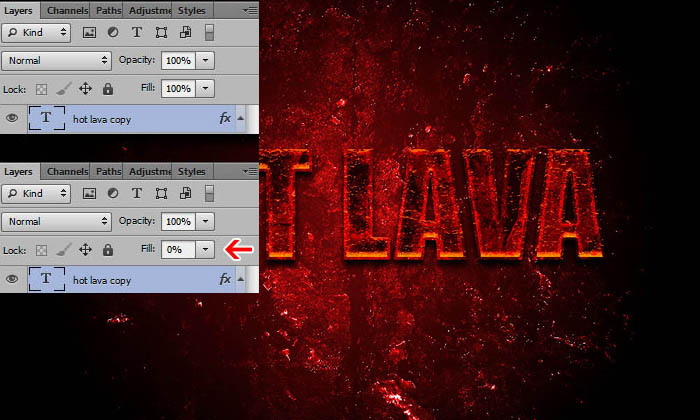
7、為復制的圖層添加樣式:
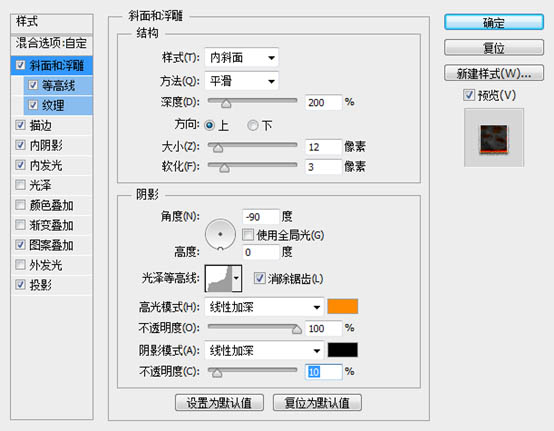
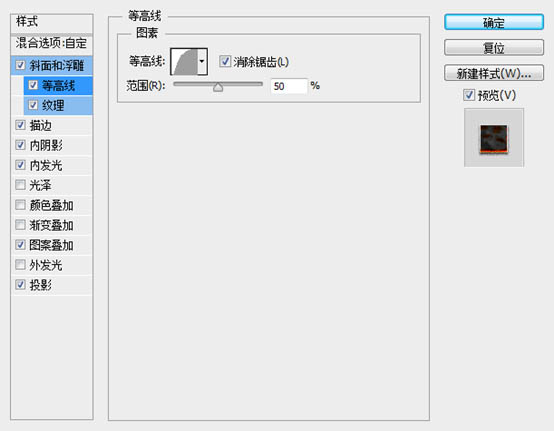
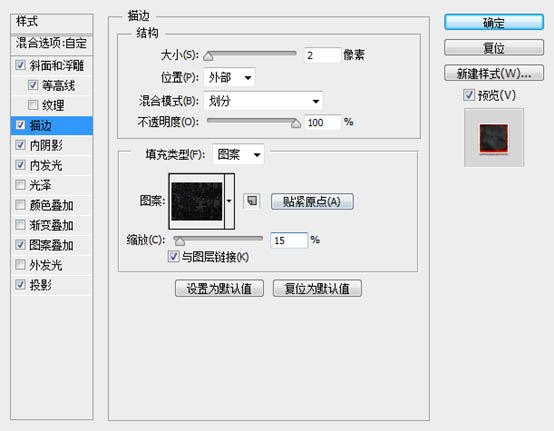
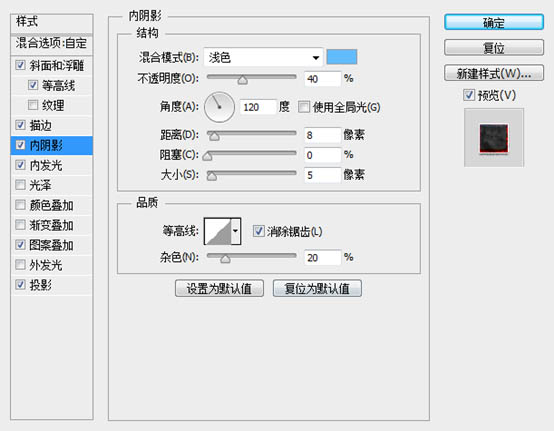
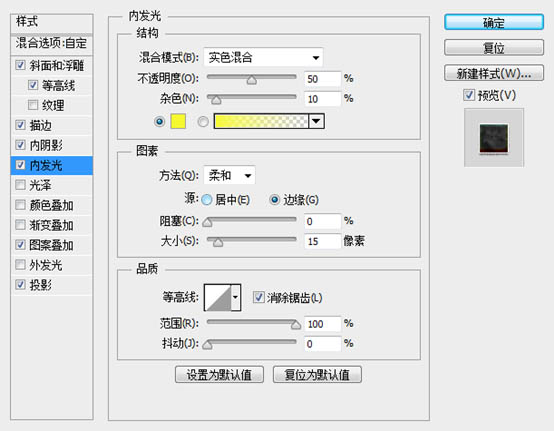
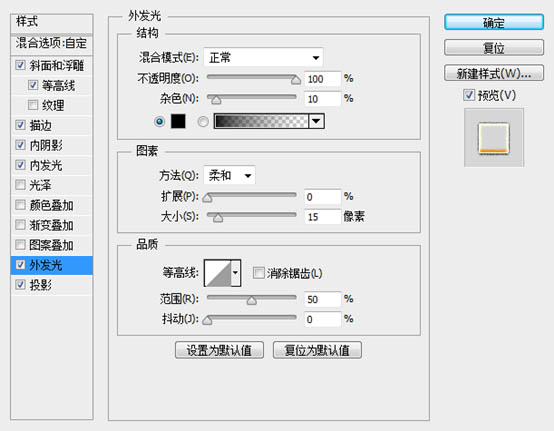
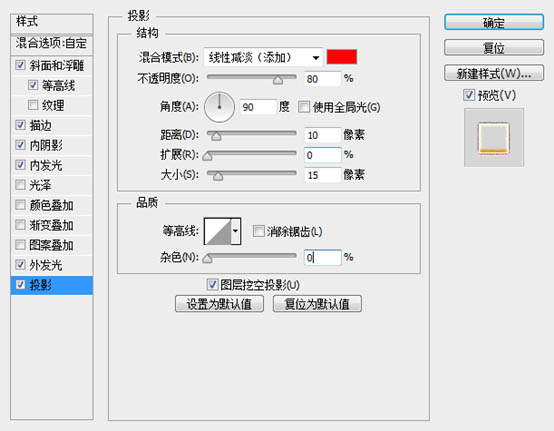
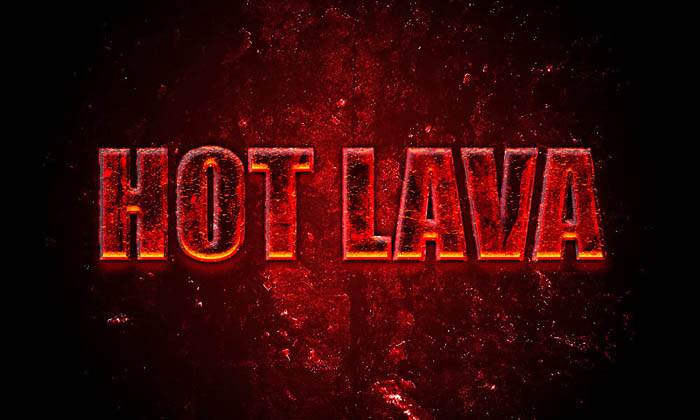
8、現在該為它們添加點火焰,讓它看起來更加真實了。打開火焰素材,魔術棒點擊黑色部分,刪除。然后反選,右擊羽化,羽化值為5。

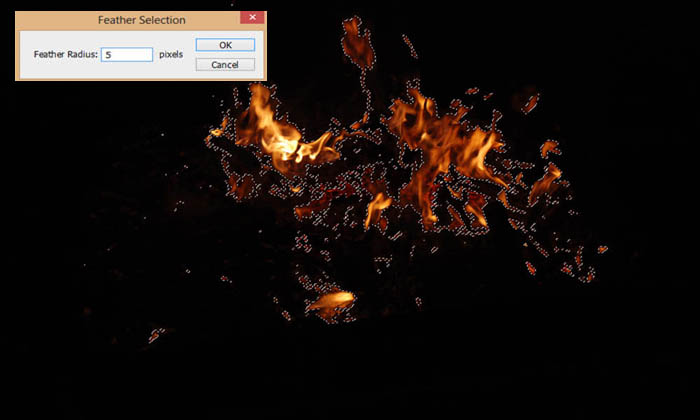
9、復制過來,圖層模式改成“濾色”,然后轉化成智能對,Ctrl + T 調整大小,如圖。

10、現在我們調整下火焰的細節,為調整圖層創建剪切蒙版,調整數值如下。
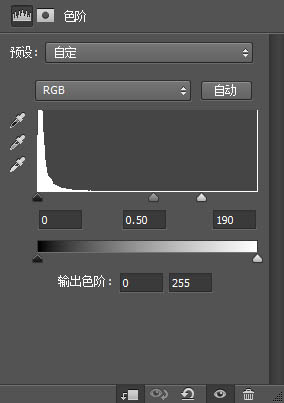
最終效果:

推薦設計

優秀海報設計精選集(8)海報設計2022-09-23

充滿自然光線!32平米精致裝修設計2022-08-14

親愛的圖書館 | VERSE雜誌版版式設計2022-07-11

生活,就該這麼愛!2022天海報設計2022-06-02
最新文章

5個保姆級PS摳圖教程,解photoshop教程2023-02-24

合同和試卷模糊,PS如何讓photoshop教程2023-02-14

PS極坐標的妙用photoshop教程2022-06-21

PS給數碼照片提取線稿photoshop教程2022-02-13
















